[置顶] 泰晓 RISC-V 实验箱,配套 30+ 讲嵌入式 Linux 系统开发公开课
在 LINUX 终端和 VIM 下复制粘贴
by WEN Pingbo of Tinylab.org 2014/07/21
在GUI界面下,我们可以很自由的复制粘贴。但是在字符界面下,我们不得不用鼠标选定,然后单击右健,选择复制,再到别处去Ctrl-v。并且对于那些用没有配置过的VIM来说,VIM的粘贴板和X Window的粘贴板还不共享。这在码字的过程中,感觉非常不流畅。下面,我们就尝试解决这个问题。
首先我们得让VIM和X Window共享一个粘贴板,这样我们就可以像在GUI界面下一样去复制粘贴了。我们可以在自己的VIM配置文件.vimrc里添加这么一行:
set clipboard=unamedplus
这行配置的意思是让VIM把\(’+'\)这个寄存器(粘贴板)设置为平常yank和p操作的默认粘贴板,而\(’+'\)寄存器在VIM里就是代表X Window的粘贴板。这样我们就让VIM和X Window共享一个粘贴板,再也不用担心VIM里复制的东西,不能在VIM外去粘贴。
但是这里要注意,如果你下载的是基本VIM的话,按照上面的设置是无法实现预期的效果的。因为VIM基本版默认不支持X Window的粘贴板,所以你得安装VIM完全版,或者巨型版。你可以执行如下命令去判断你的VIM是否支持X Window的粘贴板:
vim --version | grep clipboard
如果clipboard和xterm_clipboard带有加号,那么就表示支持这个特性,减号就表示不支持。
在Ubuntu下面,你应该安装vim-gnome,而在fedora下面,你需要安装vim-X11。
这都做完后,你会发现VIM在每次退出的时候都会清空粘贴板,而这并不是我们想要的。我们可以在VIM配置文件里添加下面一行配置,来让VIM在退出的时候,保留粘贴板中的内容:
autocmd VimLeave * call system("xsel -ib", getreg('+'))
这个配置其实就是在VIM每次退出的时候,运行xsel命令来把’+’寄存器中的内容保存到系统粘贴板中,所以这个配置要求你安装xsel。
现在,假设我们从VIM中yank一些内容,然后退出VIM,粘贴到终端命令行上,这个时候我们可能还是得拿起鼠标,右键粘贴。其实在大多数terminal中都有一个快捷键:Ctrl-Shift-v,把内容粘贴到命令行中。这样我们就解决了在终端下面粘贴的问题。
可能有人会问,在终端下面复制怎么办?这个,暂时还没有找到很满意的解决方案。
猜你喜欢:
- 我要投稿:发表原创技术文章,收获福利、挚友与行业影响力
- 知识星球:独家 Linux 实战经验与技巧,订阅「Linux知识星球」
- 视频频道:泰晓学院,B 站,发布各类 Linux 视频课
- 开源小店:欢迎光临泰晓科技自营店,购物支持泰晓原创
- 技术交流:Linux 用户技术交流微信群,联系微信号:tinylab
| 支付宝打赏 ¥9.68元 | 微信打赏 ¥1.00元 | |
 |  请作者喝杯咖啡吧 | 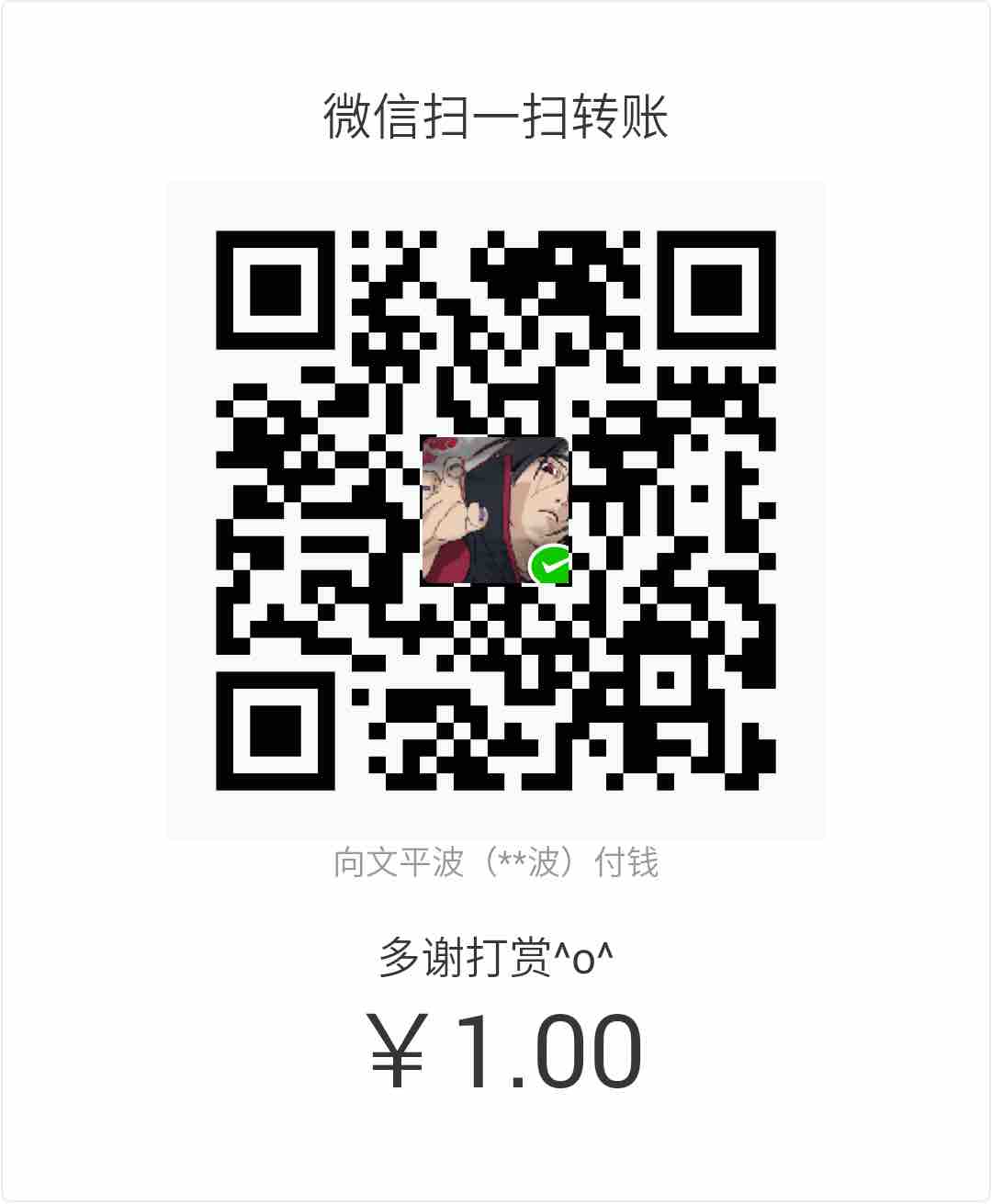 |


